Иногда может понадобиться вывести экран своего Андроид телефона на компьютер. Какая причина для этого должна быть — мне не известна, но одна из них — телефоном проще управлять, когда вы сидите за компьютером. Телефон не нужно брать в руки и можно просто мышкой нажать в нужные места.
Я рекомендую выводить экран своего Андроид телефона вместе с настройкой не выключать экран телефона. Существует несколько способов для трансляции экрана Андроид телефона на компьютер. И в этой статье расскажу об одном из самых простых.
Как дублировать экран Андроид на компьютер
Вывести экран телефона Андроид на компьютер можно с помощью программы Scrcpy. Это простое приложение предназначено именно для этого. В нем нет даже никакого интерфейса, просто запуск и отображение.
Перед тем, как начать пользоваться этой программой, необходимо включить отладку по USB на своем телефоне. Для этого необходимо включить режим разработчика на телефоне. Как это сделать, можно прочитать по ссылкам ниже
- Как включить режим разработчика на Samsung OneUI
- Включаем режим разработчика на Xiaomi MIUI 12
- Как включить режим разработчика на телефоне Андроид
Если вкратце, то находим в разделе информация о телефоне Номер билда, тапаем по нем пока не появится надпись Вы стали разработчиком. После чего появится новый пункт меню в настройках Параметры разработчика.
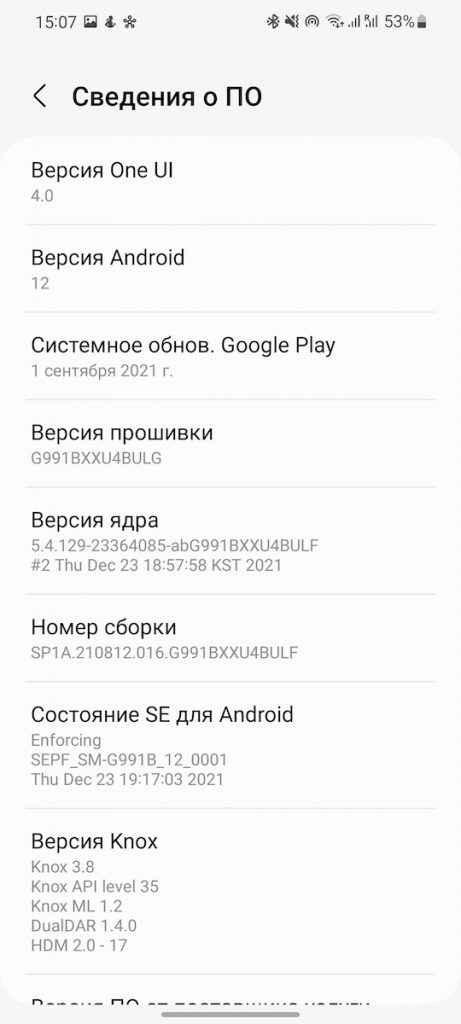
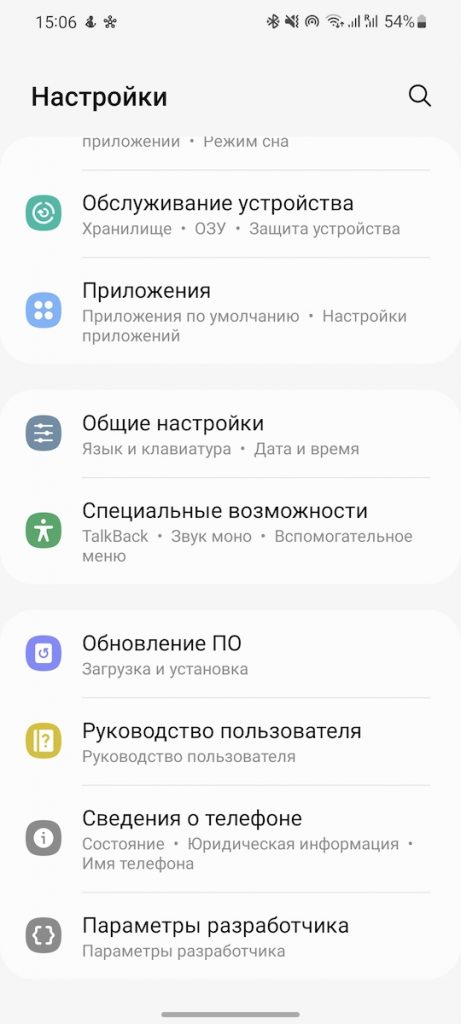
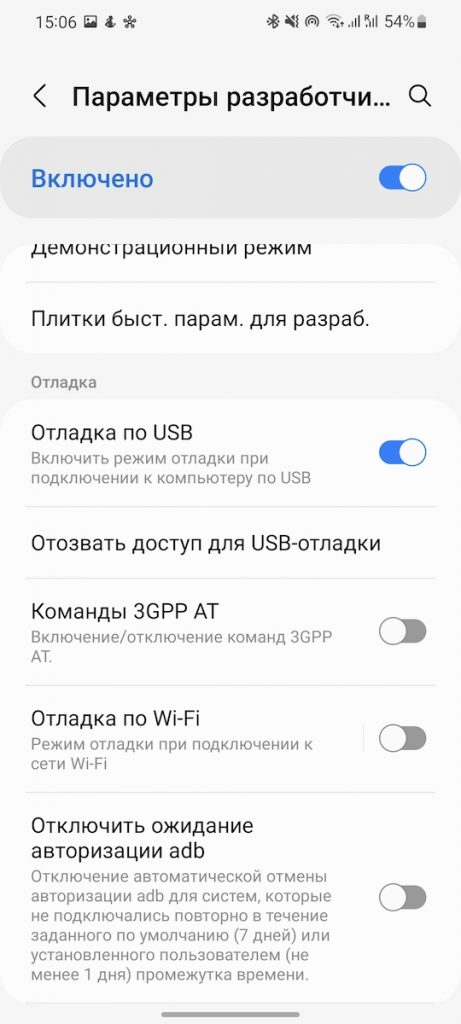
В этом разделе необходимо включить пункт Отладка по USB. Затем, при подключении телефона по проводу, необходимо дать разрешение на телефоне (на телефоне появится окно после подключения).
После того, как вы это сделали, качаем Scrcpy на свой компьютер.
Скачать Scrcpy для Windows можно по этой ссылке.
Для Linux устанавливаем через команду:
apt install scrcpy
Для Mac:
brew install scrcpy
Дальше подключаем телефон с помощью кабеля к компьютеру. Если вы не дали разрешение на отладку по USB, то посмотрите на экран телефона, там должен появится запрос на это (см. выше про отладку по USB).
После чего запускаем программу. Для Windows в папке со скачанной программой запускаем scrcpy.exe. На Linux или Mac открываем терминал и пишем scrcpy. После чего экран вашего телефона должен появиться на экране компьютера.
Телефоном можно управлять на компьютере, просто щелкаем в нужных местах мышкой. Различные жесты также работают, хотя и не очень удобно.
